Windows phone mobilt internet fungerar inte. Använda Windows Phone som ett modem för Internet -åtkomst. Hur man använder Windows Phone som en nätverkskälla
Det är svårt att ens tänka och föreställa sig din smartphone (till exempel Dell Venue Pro, HTC Arrive, HTC 7 Pro, HTC HD7, HTC HD7S, HTC Mozart, HTC Surround, HTC Trophy, HTC Titan, HTC Titan II, HTC Radar, Nokia Lumia 610, Nokia Lumia 710, Nokia Lumia 800, Nokia Lumia 900, LG Optimus 7, LG Quantum, Samsung Focus, Samsung Omnia 7, Samsung Focus Flash, Samsung Focus S, Samsung Omnia W) utan fungerande internet, vilket gör det möjligt att förverkliga en stor andel av funktionerna hos enheterna på Windows-telefon... Därför, om du blir den stolta ägaren till en Windows Phone -telefon, måste du först ställa in Internet på den. Naturligtvis kan du försöka få automatiska inställningar från din operatör, men ofta kommer de antingen inte alls, eller så kan de inte sparas, så det är bäst att göra inställningarna direkt och manuellt. Att installera Internet är faktiskt inte så svårt och hela proceduren tar bokstavligen 5 minuter. Först måste du gå till menyn "Inställningar" och nästan längst ner hitta objektet "Åtkomstpunkt", som du behöver gå till. Du kommer säkert att ha några åtkomstpunkter där, men det är bättre att helt enkelt "Lägg till" en ny, eftersom de vanliga ofta inte fungerar.


Du kan använda inställningarna nedan. de har alla kontrollerats, och några har lagts till av våra användare och har också kontrollerats för att fungera. Inga problem hittades.
MTS:
Åtkomstpunkt (APN): internet.mts.ru
Användarnamn: mts
Lösenord: mts
Megafon:
Åtkomstpunkt (APN): internet
Lösenord: lämna tomt.
Beeline:
Åtkomstpunkt (APN): internet.beeline.ru
Användarnamn: beeline
Lösenord: beeline
TELE 2:
Åtkomstpunkt (APN): internet.tele2.ru
Användarnamn: behöver inte fyllas i
Lösenord: behöver inte fyllas i
LIFE Ukraina:
Åtkomstpunkt (APN): internet.life.com.by
Användarnamn: Lämna tomt.
Lösenord: lämna tomt.
MTS Vitryssland:
Åtkomstpunkt (APN): mts
Användarnamn: mts
Lösenord: mts
Baikalwestcom Irkutsk:
Åtkomstpunkt (APN): inet.bwc.ru
Användarnamn: Lämna tomt.
Lösenord: lämna tomt.
Till exempel kommer jag att visa hur dessa inställningar ser ut och, Megafon -operatören, är mycket bekvämt eftersom du inte behöver ange något annat än själva åtkomstpunkten!


Du måste först välja "Aktiverad" i läget "Dataöverföring" och sedan "3G" i "Snabbaste anslutningen". Så snart du har sparat alla inställningar kan du försöka ladda en sida i Internet Explorer på din telefon eller testa Internet på något sätt. Om det inte fungerar startar du om enheten.
Inte alltid när du behöver gå till världsomspännande nätverk från en dator eller bärbar dator finns tillgång till WiFi -anslutningspunkten. Vägen ur situationen kan vara möjligheten att använda Windows Phone som ett modem, och det kommer att ta ett minimum av steg och tid för att korrekt konfigurera enheten.
Hur man ansluter Windows Phone som ett modem
Möjligheten att använda smartphones för att ansluta till Internet via en PC eller bärbar dator är inte ett nytt alternativ. Tidigare skulle detta kräva användning av en USB -kabel, men för närvarande är all utrustning som behövs för att distribuera signalen redan inbyggd i den mobila enheten.
Överföringen sker trådlöst, det vill säga när detta alternativ är aktiverat blir smarttelefonen Wifi router som överför signalen till andra enheter. Den här funktionen är tillgänglig på alla versioner av det "kaklade" operativsystemet. Det finns dock ett antal små skillnader för var och en av dem. Till exempel kunde programvaran i 7: e serien stödja upp till fem enheter åt gången, och 8: e seriens operativsystem och högre ger internetanslutning upp till åtta enheter.
Internetdelning på Windows Phone aktiveras genom att aktivera denna funktion i menyn "Inställningar". När den är aktiverad visas en särskild indikator i smarttelefonens statusfält. För att kunna börja använda enheten för att distribuera en internetsignal måste du utföra följande sekvens av åtgärder .
- Se till att dataöverföringsalternativet på smarttelefonen är aktiverat och att internetanslutningen är tillgänglig. Detta kan göras i avsnittet "Nätverk" i inställningsmenyn.
- Återgå till menyn för allmänna inställningar och hitta objektet som heter "Internetdelning".
- Aktivera funktionen genom att klicka på det här objektet för att visa märket "Enabled".
Viktigt innan hur du aktiverar internetdelning på Windows Phone se till att den här funktionen stöds av din nuvarande operatör. Som regel kallas delning av ett nätverk från en smartphone för andra enheter för internetdelning och betalas dessutom.
När du aktiverar funktionen "Delat internet" kommer en dator eller bärbar dator oberoende att upptäcka ett nytt tillgängligt nätverk. Du behöver bara välja önskad anslutning från listan.
Hur man använder Windows Phone som en nätverkskälla
Vissa ägare av enheter med Microsofts operativsystem vill använda sin smartphone för en trådbunden anslutning, snarare än som en WiFi -hotspot. Följaktligen ämnet hur hur man använder Windows Phone som ett USB -modem... För att upprätta en trådbunden anslutning krävs åtkomst till enhetens systemfiler. Och Microsoft tillhandahåller inte detta till sina användare på grund av säkerhetspolicyn. därför Windows Phone som USB -modem kan inte anslutas till en dator.

När du använder en mobil enhet som anslutningspunkt till ett nätverk kan du ange ett lösenord för den och ett namn som ska visas på alla anslutna enheter. För att göra detta måste du göra följande:
- - öppna inställningsavsnittet i enhetsmenyn;
- - hitta objektet "Delat internet" och håll ned det, välj alternativet "Installera";
- - fyll i fälten som visas.
Och åtminstone använda Windows Phone som USB -modem omöjligt, blir det trådlösa nätverket fullt tillgängligt för enheter i närheten. Det är dock värt att komma ihåg flera funktioner som åtföljer driften av enheten i ett sådant läge.
- Vid aktivering gemensamt nätverk du kan inte använda en trådlös anslutning från andra källor. Det vill säga att smarttelefonen bara kan överföra anslutningen till mobiloperatören, och inte den som den tar emot från tredjepartskällor.
- Innan, hur man använder Windows Phone som modem du måste bekanta dig med de befintliga begränsningarna för mobiloperatören. Detta beror på det faktum att alla enheter som är anslutna till det gemensamma nätverksfunktionen enligt samma tariffplan som själva enheten.

Med tanke på frågan, hur man använder Windows Phone som modem via trådlöst nätverk Det är också värt att notera att inte alla mobiloperatörer tillhandahåller denna tjänst. Med det vanliga internet kan du inte bara ansluta en annan enhet till World Wide Web utan också skapa ett separat lokalt nätverk.
För operativsystemet Windows Phone har jag redan öppnat en speciell på den här webbplatsen. Detta är den tredje artikeln i det här avsnittet, och i den kommer jag att skriva om hur du konfigurerar distributionen av Internet över Wi-Fi på en telefon som körs på Windows Phone 8 (det finns ingen officiell uppdatering av Windows Phone 8.1 ännu, så snart den visas kommer jag att redigera artikeln om det finns några ändringar i inställningen för internetdelning).
Efter några dagars användning av telefonen på Windows Phone gillar jag verkligen det här mobila systemet. Detta är något nytt och fräscht, jämfört med Android, som jag bara tröttnade på. Nu kommer vi att göra Windows Phone 8 till en riktig. Wifi router... Vi kommer att skapa distribution av Internet, i mobilen operativ system från Microsoft kallas denna funktion för Internetdelning.
För att vara ärlig så gillade jag verkligen hur den här funktionen görs i Windows Phone 8. Det är enkelt, och allt fungerar som en klocka, jämfört med HTC One V (Android 4.0). Jag tror att funktionen Internetdelning ser likadan ut på alla Windows Phone -telefoner 8. Jag visar den med Nokia Lumia 925 som exempel.
Vi behöver bara inkludera Mobilt internet (dataöverföring)... Du kan använda 2G-, 3G- och till och med 4G -nätverk. Allt beror på din telefon, leverantör och täckning. I avsnittet "Delat internet" behöver du bara aktivera funktionen, ange nätverksnamn och lösenord. Och det är allt, vår telefon kommer att distribuera Internet, som den kommer att ta från mobilleverantören. Andra mobila enheter, surfplattor, bärbara datorer, TV -apparater etc. kan anslutas.
Och nu för mer information.
Windows Phone 8 som en Wi-Fi-router
Först måste du aktivera dataöverföring. Enkelt uttryckt måste du slå på mobilt internet om du har inaktiverat det. Gå till Inställningar (på skrivbordet, svep åt vänster och välj "Inställningar" i listan)... Då letar vi efter artikeln ” dataöverföring", Gå in på det och välj" ingår”. Nedan kan du ange de snabbaste 2G- eller 3G -anslutningarna.
Uppmärksamhet, för att använda det mobila Internet kan operatören ta ut pengar. Ibland, inte lite pengar. Fråga din operatör om hur snabbt du kan komma åt Internet. Nu erbjuder operatörerna inte dyra tariffer, till exempel betalar per dag.
När Internet fungerar bör motsvarande ikon visas på meddelandepanelen.
Ett fönster visas där du måste ändra namnet på det Wi-Fi-nätverk som telefonen kommer att sända och lösenordet för detta nätverk. Eller så kan du lämna data som redan har angetts. Klicka på " redo“.
Det är det, vår telefon på Windows Phone 8 sänder redan ett Wi-Fi-nätverk, du kan ansluta andra enheter till det. Högst 8 enheter kan anslutas samtidigt. Det räcker (på Android, max 5 enheter)... Förresten, om det faktum att den allmänna Wi-Fi-åtkomst till det mobila internet, kommer du att känna igen ikonen som visas i meddelandefältet.
För att ansluta, välj bara från listan över tillgängliga nätverk (på den enhet du vill ansluta till internet) skapat av vårt nätverk och ange lösenordet som kan ses i avsnittet "Delat internet".
På en bärbar dator kommer det att se ut ungefär så här:
Läs om hur du ansluter din Android -enhet. Åh, jag skrev detsamma.
För att sluta dela Internet, stäng av den här funktionen i avsnittet "Delat internet".
Förresten, du kan ange en gräns för mobilt internet, till exempel per dag, och telefonen varnar dig när gränsen kommer att upphöra. Så du kan spara dig själv från extra kostnader. När allt kommer omkring är Internet över gränsen som regel inte billigt.
Detta görs på samma ställe, i inställningarna. Dra bara åt vänster för att gå till " bilagor”. Välj " datakontroll”. Klicka på " sätt en gräns”, Och följ instruktionerna.
Mycket användbar funktion, vilket kan vara användbart inte bara när du ställer in internetdelning, utan också när normal användning mobilt internet på din telefon.
SIM -kort, nummer, tariff
- på webbplatsen: välj ny taxa, klicka på knappen "Byt till tariff" på sidan;
- i MegaFon -applikationen eller i det personliga kontot.
- Hur låser man upp ett nummer?
- Om du har slut på pengar på kontot och numret är blockerat, fyll på ditt saldo. Numret aktiveras efter att skulden återbetalats.
- Om du inte har använt numret på mer än 90 dagar kan det blockeras. För att återställa numret, ansök till MegaFon -salongen med ditt pass. Om numret inte har överförts till en annan abonnent under denna tid får du ett nytt SIM -kort med samma nummer.
Ta reda på om det är möjligt att återställa numret genom att skicka ett gratis SMS från ett giltigt MegaFon SIM till. I meddelandet anger du numret du vill återställa, hela ägarens namn. - Om numret blockeras efter att du tappat SIM -kortet kan du få ett nytt SIM -kort med samma nummer gratis genom att ansöka till MegaFon -salongen med ditt pass.
- Om du har ställt in blockeringen avblockeras numret automatiskt på dagen för blockeringens slut.
Var informationen till hjälp? Inte riktigtFeedback har skickats. Tack!
- Hur får jag ett nytt SIM -kort samtidigt som jag behåller mitt telefonnummer?
Ansök med ditt pass till en MegaFon -salong i hemregionen, på vars territorium avtalet har ingåtts. Du kan få ett nytt SIM -kort gratis och fortsätta använda ditt nummer. Avgiften och alla servicevillkor förblir desamma nytt fördrag det finns inget behov av att tillhandahålla kommunikationstjänster.
Var informationen till hjälp? Inte riktigtFeedback har skickats. Tack!
- Hur kan jag behålla mitt nummer?
Antalet förblir ditt så länge saldot är positivt. Om du inte använder numret och inte aktiverar spärrtjänsten måste du använda kommunikationstjänster minst en gång var 90: e dag: utgående samtal, inkommande samtal, skicka SMS, skicka och ta emot MMS, tillgång till Internet. Om du inte använder kommunikationstjänster för mer än 90 kalenderdagar i rad om tariffer för samtal och mer än 180 kalenderdagar i rad på tariffer för Internet börjar prenumerationsavgiften för att behålla numret debiteras dagligen.
Om kommunikationstjänster inte används på något av abonnentnumren kombinerat på ett personligt konto mer än 90 (nittio) kalenderdagar i rad, anses kontraktet för tillhandahållande av kommunikationstjänster avseende detta abonnentnummer avslutat vid abonnentens initiativ.
Mängden abonnemangsavgift för att behålla numret, villkoren för dess avbokning och den period vid vilken avtalet för tillhandahållande av kommunikationstjänster kommer att avslutas och numret kan överföras till en annan prenumerant anges i beskrivningen av din tariff. Du hittar den i avsnittet Tariffer eller tariffarkiv.
Om du inte använder kommunikationstjänster i mer än 90 dagar med ett noll eller negativt saldo på ditt personliga konto, anses avtalet vara avslutat på ditt initiativ. Om numret inte har överförts till en annan person kan det återställas genom att fylla i en ansökan i MegaFon -salongen.
Om du planerar att inte använda mobilkommunikation under en längre tid (mer än 90 dagar), blockera ditt nummer.
Var informationen till hjälp? Inte riktigtFeedback har skickats. Tack!
-
- Använd tjänsten Telefonkoder för mobiloperatörer. Ange mobilnumret du är intresserad av i sökfältet och klicka på "Kontrollera" -knappen. Tjänsteleverantörens och regionens namn visas under sökfältet.
- Skriv kommandot * 629 # ... Ange sedan mobilnumret du vill kontrollera i valfritt format. Operatörs- och regioninformation visas på skärmen.
Var informationen till hjälp? Inte riktigtFeedback har skickats. Tack!
- Hur förnyar man kontraktet eller ändrar numret?
Du kan välja ett nummer när du ingår kontrakt för tillhandahållande av kommunikationstjänster eller byta ut ditt nuvarande telefonnummer.
Välj ett vackert, lätt att komma ihåg nummer i webbutiken eller i MegaFon-salongen.
Kostnaden för rummet beror på rummets klass: enkel, brons, silver, guld, platina och typ av nummerering: federal eller stad. Mer information om kostnaden för rummet finns i beskrivningen av tjänsten Nummerval.
Tjänsten fungerar i två lägen:
- enkelriktad: den som ringer kommer att höra meddelandet "Abonnentens enhet är avstängd eller är utanför nätverkets täckningsområde";
- tvåvägsläge: den som ringer får ett SMS med ditt nya nummer.
I vilket läge som helst får du ett SMS med numret på personen som ringde ditt tidigare nummer.
Tjänsten fungerar inte om saldot på det gamla numret är negativt eller noll, samt om det gamla SIM -kortet är blockerat.
Var informationen till hjälp? Inte riktigtFeedback har skickats. Tack!
- Vad behöver jag för att identifiera uppringarnas nummer?
För att göra detta har du tjänsten "Nummerpresentation", den låter dig bestämma numren på dem som ringer dig. Tjänsten kräver ingen aktivering och ingen prenumerationsavgift tas ut för den.
Var informationen till hjälp? Inte riktigtFeedback har skickats. Tack!
- Varför är mitt nummer inte klart?
Antalet kan inte fastställas om den som ringer har AntiAON -tjänsten aktiverad. Antalet kunder hos andra operatörer eller MegaFon -kunder hos andra filialer kanske inte heller identifieras.
Var informationen till hjälp? Inte riktigtFeedback har skickats. Tack!
För att ta reda på namnet och villkoren för den aktuella taxan, gå till ditt personliga konto och välj avsnittet "Tariff" eller ring ett gratiskommando * 105 * 3 #
Du kan ändra taxan
Du kan växla till valfri taxa utom arkiv. Kostnaden för övergången anges på sidan för den valda taxan.
När tariffen ändras kommer paketen med minuter, SMS och Internet som är anslutna inom den aktuella tariffen att "brinna ut" och kommer inte att fungera på den nya tariffen. Den avskrivna prenumerationsavgiften räknas inte om.
Feedback har skickats. Tack!
Tjänster, alternativ
- Gå till avsnittet Saldon efter servicepaket i ditt personliga konto.
- Öppna avsnittet Saldon efter servicepaket i MegaFon -applikationen.
- Anpassa widgeten.
Använd något bekvämt sätt:
Widget - ett element i MegaFon -applikationen Personligt område... Det är inte nödvändigt att ange programmet - de återstående minuterna, SMS, megabyte och saldot för det personliga kontot visas på skärmen på din smartphone.
För att widgeten ska fungera, installera MegaFon -applikationen på din smartphone / surfplatta Personliga konto. För OS Android -app måste installeras i smartphone -minne, inte SD -minne. Gå till inställningarna för din smartphone och aktivera widgeten.
Widgetens utseende och mängden rester som visas samtidigt på smartphone -skärmen varierar beroende på operativsystem.
Var informationen till hjälp? Inte riktigtFeedback har skickats. Tack!
Mobilt internet
- Vad ska jag göra om det mobila internet inte fungerar eller hastigheten har sjunkit?
- Kontrollera din balans och fyll på vid behov. För att kontrollera balansen, skriv kommandot * 100 # eller gå till ditt personliga konto. Internet fungerar bara med en positiv balans. Om du nyligen har fyllt på ditt konto, vänta några minuter tills internet fungerar igen.
- Kontrollera balansen i internetpaketet. Öppna MegaFon -appen eller gå till ditt personliga konto och i avsnittet "Tjänster" väljer du Saldon efter servicepaket. Om den medföljande internetvolymen är över, anslut ett av alternativen för att förlänga Internet.
- Kontrollera om du har anslutit tjänsten "Mobilt internet" genom att skriva kommandot * 105 * 4 * 4 #
- Se till att du har aktiverat läget "Dataöverföring". Du kan kontrollera detta i inställningarna för din smartphone eller surfplatta i avsnittet "Dataöverföring", "Dataanslutning" eller "Mobilt nätverk" (namnet kan skilja sig åt på olika enheter).
- Starta om enheten (stäng av och på).
- Inaktivera Wi-Fi på din smartphone / surfplatta (när du använder en router från MegaFon måste Wi-Fi vara kvar).
- Flytta SIM -kortet till en annan enhet. Om det mobila Internet inte heller fungerar i en annan enhet, kontakta närmaste MegaFon -salong med ett identitetsdokument för att byta ut SIM -kortet. När SIM -kortet byts kommer telefonnumret inte att ändras, tjänsten tillhandahålls gratis.
För att ta reda på adressen till närmaste salong, öppna MegaFon -applikationen. - När du använder Internet via ett modem / router: Installera om MegaFon Internet -programmet, försök ansluta modemet / routern till en annan USB -port på din dator, uppdatera programvaran för ditt modem / router. Senaste versionerna programvara du kan ladda ner den gratis i MegaFon onlinebutik. Hitta ditt modem eller din router i katalogen och gå till fliken "Filer".
Var informationen till hjälp? Inte riktigtFeedback har skickats. Tack!
- Vad är 4G +, hur börjar jag använda det och hur går övergången från 2G / 3G till 4G +?
Var informationen till hjälp? Inte riktigtFeedback har skickats. Tack!
- Hur finansierar jag mitt konto?
Välj någon lämplig metod:
- Fyll på ditt konto från ett bankkort eller en e-plånbok i avsnittet Betalning.
- På huvudsidan i ditt personliga konto kan du fylla på ditt konto, liksom kontot för en annan Megafon -prenumerant med ett bankkort.
- Ställ in Autobetalning själv på ditt personliga konto på webbplatsen eller kontakta en specialist på MegaFon -salongen för hjälp. Med denna tjänst fylls saldot på automatiskt från ditt bankkort.
- Om det inte är möjligt att betala just nu, använd den utlovade betaltjänsten.
- En annan MegaFon -prenumerant kan överföra pengar till dig från sitt konto med hjälp av Mobile Transfer -tjänsten. Om du vill skicka en begäran till en annan prenumerant använder du gratis Pay for me -tjänsten.
- Om du är en kund hos Sberbank och din bankkort kopplat till ett telefonnummer, ange önskat belopp i ett SMS och skicka det till numret eller använd Sberbank-Online-applikationen.
Var informationen till hjälp? Inte riktigtFeedback har skickats. Tack!
- Hur håller jag kontakten med en negativ eller noll balans?
- Hur länge kan jag få detaljer?
Du kan beställa en engångsinformation i en eller flera dagar, regelbundet - under en kalendermånad, eller få en kort sammanfattning av alla avgifter och betalningar varje månad.
Dina uppgifter lagras i 36 kalendermånader (även efter kontraktets upphörande).
Om du har aktiverat tjänsten "Periodisk fakturainformation" skickas den detaljerade rapporten till din e-post en gång i månaden (ungefär den 10: e dagen i varje månad). Du kan få rapporten nästa månad efter att tjänsten har aktiverats.
Var informationen till hjälp? Inte riktigtFeedback har skickats. Tack!
- gratis på ditt personliga konto eller i MegaFon -applikationen;
- gratis via e-post;
- per post är kostnaden för tjänsten 100 rubel per månad;
- i närmaste salong, i detta fall kommer kostnaden att vara 50 rubel för varje dag med beställd detaljering.
- Varför får inte all information visas i detalj?
Prenumerationsavgiften debiteras i enlighet med prenumerationsvillkoren.
För att ta reda på vilka prenumerationer som är anslutna, gå till ditt personliga konto, välj avsnittet "Tjänster och alternativ", avsnittet "Mitt", som visar en lista med prenumerationer kopplade till ditt nummer
Var informationen till hjälp? Inte riktigtFeedback har skickats. Tack!
- Hur avregistrerar jag mig?
Var informationen till hjälp? Inte riktigtFeedback har skickats. Tack!
- Kan jag lyssna på inspelningen av mitt telefonsamtal?
MegaFon spelar inte in samtal från prenumeranter.
Var informationen till hjälp? Inte riktigtFeedback har skickats. Tack!
- Hur ställer jag in vidarekoppling?
Du kan ställa in eller avbryta vidarekoppling i telefonmenyn eller i ditt personliga konto. För villkor och kostnader för att konfigurera vidarekoppling, se tjänstesidan.
Om den inställda vidarebefordran inte fungerar, kontrollera om ditt nummer är spärrat och om numret är korrekt.
Var informationen till hjälp? Inte riktigtFeedback har skickats. Tack!
- Vad är VoLTE -teknik och vad behöver du för att använda den?
Tjänsten är tillgänglig för MegaFon -abonnenter till alla tariffer, den tillhandahålls både i hemregionen och i roaming.
Var informationen till hjälp? Inte riktigtFeedback har skickats. Tack!
-
- Du har automatiskt aktiverat tjänsten Jag fick ett samtal från S. Du kommer att få ett meddelande i form av ett missat samtal från personen som försökte ringa dig, vilket anger tid och antal samtal. Tjänsten är gratis.
- Prenumerera på tjänsten Who Called +. Du får ett SMS om ett missat samtal eller röstmeddelanden på din telefonsvarare. När "Who Called +" är ansluten kommer tjänsten "S Called" att inaktiveras automatiskt.
Var informationen till hjälp? Inte riktigtFeedback har skickats. Tack!
Du har redan tjänsten Zero Problems aktiverad, med vilken du kan ta emot SMS, samtal i hemregionen och ringa gratisnummer och 8-800 550-05-00 i Ryssland.
Tjänsten är ansluten gratis, ingen prenumerationsavgift debiteras.
Tjänsten är endast tillgänglig i hemregionen inom 30 dagar från datumet för blockering. Det fungerar inte vid roaming.
Om du vill ringa ett samtal om saldot är otillräckligt använder du samtalstjänsten på bekostnad av en vän och din samtalspartner betalar för konversationen. Skriv " 000 "Och abonnentnumret, som börjar med" 8 "eller" 7 ", Till exempel: 000792XXXXXXXX.
Tjänsten är endast giltig för samtal till MegaFon -nummer.
Att kreditera kontot med ett villkorat belopp när som helst och fortsätta använda tjänsterna mobil kommunikation, aktivera den utlovade betalningen genom att skriva kommandot * 106 # ... Tjänsten är betald.
Var informationen till hjälp? Inte riktigtFeedback har skickats. Tack!
Den detaljerade rapporten innehåller all information om samtal, SMS, MMS och internetåtkomst med datum, tid, varaktighet och kostnad för viss period... Du kan också ta reda på information om roamingavgifter.
Var informationen till hjälp? Inte riktigtFeedback har skickats. Tack!
Du kan få det på flera sätt:
I ditt personliga konto kan du beställa detaljer för de senaste 6 kalendermånaderna. Information om ett tidigare datum kan beställas på närmaste salong.
Var informationen till hjälp? Inte riktigtFeedback har skickats. Tack!
För att ta reda på vem som ringde dig medan telefonen var avstängd, utan nätverkstäckning eller medan du inte kunde svara, aktivera tjänsten Who Called +. Du får ett SMS om det missade samtalet för den person som försökte ringa dig. SMS kommer att ange antal och tid för samtal.
Var informationen till hjälp? Inte riktigtFeedback har skickats. Tack!
- Hur länge kan jag få detaljer?
Akut hjälp
- Hur ringer jag räddningstjänsten?
Ett enda nödsamtal:
1 - Brandkår;
2 - polis;
3 - nödsituation
4 - räddningstjänst i gasnätet.
Telefonnummer för nödsituationer:
Nödsituation -;
Samtal till nödnummer är gratis. Du kan ringa om det inte finns pengar på kontot, och till och med från en telefon utan SIM -kort till numret.
Var informationen till hjälp? Inte riktigtFeedback har skickats. Tack!
- Vad ska jag göra om din telefon försvinner eller blir stulen?
Blockera numret.
Gratis blockeringsperiod - 7 dagar. Sedan börjar prenumerationsavgiften debiteras. Alla kommunikationstjänster på numret innan blockeringen aktiveras betalas av dig. Om din telefon blir stulen eller går förlorad, vänligen meddela oss så snart som möjligt. Detta för att förhindra tjuven eller personen som hittade din telefon från att använda pengarna på ditt konto.
Skaffa ett nytt SIM -kort med ditt gamla nummer.
Försök hitta din telefon.
Kontakta polisen och anmäl en stöldanmälan. Din telefon kan hittas.
Om du har tappat din iPhone eller iPad använder du Hitta iPhone.
Om du har tappat din Android -telefon använder du funktionen Hitta min enhet.
Var informationen till hjälp? Inte riktigtFeedback har skickats. Tack!
- Hur skyddar du dig mot bedragare?
Var informationen till hjälp? Inte riktigtFeedback har skickats. Tack!
- Hur tillhandahålls nödkommunikationstjänster?
- Hur ringer jag räddningstjänsten?
Roaming
- Hur använder man kommunikationstjänster när man reser runt i Ryssland och världen?
När du reser i vårt land krävs inga ytterligare steg för att använda kommunikationstjänster. Det enda villkoret är att du måste ha en positiv balans.
När du åker till andra länder, liksom Republiken Krim och staden Sevastopol, där det inte finns något MegaFon -nätverk, måste du se till att roamingtjänsten är aktiverad. Det behövs för att du ska kunna använda kommunikationstjänster i andra operatörers nätverk.
- 8 800 550-05-00 +7 926 111-05-00 var som helst i världen;
- Personligt konto eller MegaFon -applikation;
- gå till MegaFon -salongen med ditt pass.
Var informationen till hjälp? Inte riktigtFeedback har skickats. Tack!
- ring supporttjänsten på 8 800 550 0500 i Ryssland eller på +7 926 111-05-00 var som helst i världen;
- skriva till chatten med support i ditt personliga konto eller i MegaFon -applikationen;
- gå till MegaFon -salongen med ditt pass.
- Hur aktiverar och inaktiverar man tjänster i roaming och spenderar mindre?
Det enklaste och bekvämaste sättet är mobil app MegaFon eller personligt konto. Du kan kontrollera saldot, aktivera eller inaktivera tjänster och alternativ, beställa detaljer om utgifter och ställa supportfrågan i chatten.
Vid roaming behöver du inte ändra inställningarna för mobilt internet.
Notera!
Vissa telefoner kan begränsa dataroaming. Gå till inställningarna och kontrollera om det mobila Internet är aktiverat i roaming.
Var informationen till hjälp? Inte riktigtFeedback har skickats. Tack!
- Varför fungerar inte mitt mobila internet i roaming?
- Det finns inte tillräckligt med pengar på kontot. Kontrollera din balans och fyll på vid behov.
- Telefonen kan inte hitta nätverket.
Försök starta om telefonen och välj nätverket manuellt. Gå till inställningarna, hitta posten "Nätverksval / Operatör", välj "Manuell" eller avbryt "Automatisk". Välj ett nätverk från listan. När telefonen ansluter till nätverket visas Internet -åtkomst. - Dataroaming är inaktiverat i telefoninställningarna.
Gå till inställningarna och kontrollera om det mobila Internet är aktiverat i roaming.
Var informationen till hjälp? Inte riktigtFeedback har skickats. Tack!
Kostnaden för kommunikationstjänster när du reser i Ryssland kan skilja sig från kostnaden i hemregionen. Du kan ta reda på detaljerade villkor i ditt personliga konto, i beskrivningen av din tariff eller med ett gratiskommando * 139 #
Var informationen till hjälp? Inte riktigtFeedback har skickats. Tack!
Det finns inget MegaFon -nätverk i Republiken Krim och staden Sevastopol, så se till att du har roamingtjänsten aktiverad innan resan. Det behövs för att du ska kunna använda kommunikationstjänster i andra operatörers nätverk.
Ta reda på om roaming är aktiverat på ditt nummer:
Du kan ta reda på kostnaden för tjänster på sidan eller i beskrivningen av din tariff.
Var informationen till hjälp? Inte riktigtFeedback har skickats. Tack!
- Hur använder man kommunikationstjänster när man reser runt i Ryssland och världen?
- Vad ska jag göra om det mobila internet inte fungerar eller hastigheten har sjunkit?
Har du någonsin sett en smartphone utan fungerande internetanslutning? I så fall är det extremt sällsynt. Det är svårt för en modern person att föreställa sig sin telefon / kommunikator (till exempel Dell Venue Pro, HTC Arrive, HTC 7 Pro, HTC HD7, HTC HD7S, HTC Mozart, HTC Surround, HTC Trophy, HTC Titan, HTC Titan II, HTC Radar, HTC 8S, HTC 8X, Nokia Lumia 510, Nokia Lumia 610, Nokia Lumia 710, Nokia Lumia 800, Nokia Lumia 900, Nokia Lumia 520, Nokia Lumia 620, Nokia Lumia 720, Nokia Lumia 820, Nokia Lumia 920 , LG Optimus 7, LG Quantum, Samsung Focus, Samsung Omnia 7, SamsungFocus Flash, SamsungFocus S, SamsungOmnia W, Samsung Ativ S, Huawei Ascend W1) utan fungerande internetanslutning, vilket ger smarttelefonen fler funktioner och nya funktioner. Därför, om du blir den stolta ägaren till en telefon med Windows Phone 7.X eller Windows Phone 8, ska du omedelbart skapa en aktiv internetanslutning på den. Naturligtvis är det möjligt att ta emot automatiska inställningar från din mobiloperatör, men ofta kommer de antingen inte alls eller så kan de inte sparas. I det här fallet måste du ställa in dem manuellt:
- Gå till Meny->inställningar.
- Sedan stycke Dataöverföring.
- Ytterligare Lägg till åtkomstpunkt.


Och här är det redan nödvändigt att gå in Användarnamn, Lösenord och APN(åtkomstpunkt). Här är en lista för de olika operatörerna:
- Åtkomstpunkt (APN): internet.mts.ru
- Användarnamn: mts
- Lösenord: mts
Megafon:
- Åtkomstpunkt (APN): internet
- Lösenord: lämna tomt.
Beeline:
- Åtkomstpunkt (APN): internet.beeline.ru
- Användarnamn: beeline
- Lösenord: beeline
TELE 2:
- Åtkomstpunkt (APN): internet.tele2.ru
- Användarnamn: behöver inte fyllas i
- Lösenord: behöver inte fyllas i
- Åtkomstpunkt (APN): internet.life.com.by
- Användarnamn: Lämna tomt.
- Lösenord: lämna tomt.
MTS Vitryssland:
- Åtkomstpunkt (APN): mts
- Användarnamn: mts
- Lösenord: mts
Första skärmdumpen av Windows Phone 7.x, andra skärmdumpen av Windows Phone 8.x


Så snart du har sparat alla inställningar kan du försöka ladda en sida i Internet Explorer på din telefon eller testa Internet på något sätt. Om det inte fungerar startar du om enheten. Glöm inte heller att inkludera Dataöverföring... Detta kan göras genom att gå till Meny->inställningar->Dataöverföring och sätt reglaget på WP7 eller välj Ingår från rullgardinsmenyn i WP8.
 Fujifilm X -T1 - Fullständig recension
Fujifilm X -T1 - Fullständig recension Linser sony sel. Betyg på Sony -objektiv. Vilket Sony -objektiv att köpa
Linser sony sel. Betyg på Sony -objektiv. Vilket Sony -objektiv att köpa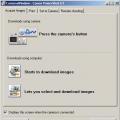 Canon PowerShot Pro1 - kvalitet som snabbt slutar Canon PowerShot G5 X -höjdpunkter
Canon PowerShot Pro1 - kvalitet som snabbt slutar Canon PowerShot G5 X -höjdpunkter